Содержание
На узор из черно-белых квадратов сегодня можно наткнуться в самых ожидаемых и неожиданных местах. Для того чтобы понять, как пользоваться QR-кодом, необходимо знать, что эта за технология, зачем она нужна и какие удобства открывает пользователям. Каким образом открыть зашифрованную информацию, которую несет в себе такой штрих-код, что для этого нужно и каким требованиям должен соответствовать мобильный гаджет. Разберем все по порядку.
Что такое QR-код
QR-код — это 2D штрих-код, несущий в себе зашифрованную полезную информацию. Его можно встретить на этикетках в магазине, разных квитанциях, на страницах интернет-сервисов, в музеях и даже на памятниках архитектуры. Шифр настолько универсален, его возможности безграничны, что может иметь разные размеры и без проблем наноситься на любую плоскую поверхность.
Аббревиатура QR-код расшифровывается, как «быстрый отклик». Современная технология очень удобная для использования в разных сферах, позволяя получить быстрый доступ к необходимой информации. Считать закодированную информацию с черно-белого квадрата можно при помощи камеры смартфона или планшета, на которые установлена специальная программа для сканирования.
При помощи специальной программы можно зашифровать любые сведения: товарный чек, интернет-ссылку, контактные данные, веб-адреса сайтов. Отсканированный код перекидывает пользователя согласно закодированной информации, если это адрес веб-сайта – мгновенно открывается в браузере. Зашифрованный текстовый файл, фото или изображение сразу же выводится на дисплей гаджета. Товарный чек – даст возможность перейти на ресурс производителя, открыть доступ к акционному купону или воспользоваться скидкой.
Одним из основных преимуществ QR-шифра является скорость получения информации. Это качество оценили товаропроизводители и банковский сектор. Потребителям стало гораздо легче совершать оплату приобретенных товаров, просто сканируя код, не нужно больше использовать банковскую карту, вводить реквизиты или пин-код. QR-технология, размещенная на рекламном сайте, мгновенно перекидывает пользователя на страницу для оформления заказа или проведения платежа за товар.
Универсальная технология пользуется широким применением, имеет большую популярность, предлагая пользователям комфорт, надежность и безопасность в проведении любых финансовых операций.
Что нужно для сканирования QR-кода
Пользоваться технологией можно только после того, как на Android, iPhone или iPad будет установлено специальное приложение. Принцип действия заключается в сканировании и расшифровки информации с QR-сервиса. После сканирования программа выводит на дисплей гаджета раскодированный результат, вся операция занимает буквально несколько секунд.
Инструкция для новичков:
- Произведите установку специального приложения для сканирования на мобильный гаджет с камерой;
- сфокусируйте объектив камеры на черно-белый квадратик, чтоб он полностью оказался в кадре;
- отсканированная информация через несколько секунд будет выведена на экран;
- если информация не выводится автоматом, нажмите вручную функцию «Snapshot».
Как видно для полноценного сканирования QR-квадрата, нужно иметь современный мобильный гаджет с хотя бы одной рабочей камерой, а также установленную программу для распознавания зашифрованной информации.
Как пользоваться
Для примера воспользуемся смартфоном известной фирмы Хуавей с фронтальной камерой и попробуем зайти при помощи отсканированного шифра в любой популярный интернет-банкинг. Пошаговые действия:
- Установите на смартфон мобильное приложение банка.
- Пройдите авторизацию в приложении.
- Кликните по вкладке «Безконтакт».
- Откройте на ПК главную веб-страницу банкинга.
- Наведите камеру на QR-квадрат и сканируйте.
- Добро пожаловать в личный кабинет.
Самый простой способ оплатить покупку в обычном гипермаркете:
- скачайте приложение, через которое данная торговая точка принимает платежи через QR-код;
- авторизуйтесь в приложении;
- наведите камеру на этикетку товара с кодом, сканируйте;
- выберите привязанную к мобильному номеру смартфона кредитку, с которой будет произведена оплата;
- кликните «Оплатить».
Использовать QR-технологию можно для удобной оплаты онлайн в интернет-сервисах. Как это происходит:
- авторизуйтесь в личном кабинете онлайн-банкинга;
- выберите товар в интернет-магазине, оформите заказ, нажмите «Оплата»;
- в личном кабинете, выберите раздел «Сервисы», дальше кликните на кнопку «Безконтакт»;
- сканируйте код выбранного товара;
- подтвердите проведение платежа.
Все финансовые операции, проведенные при помощи технологии сканирования QR-шифра, являются быстрыми, надежными и безопасными. Широкое распространение Hi-tech технологии намного упрощает, ускоряет и удешевляет многие процессы как проведение денежных платежей, так и получение необходимой информации.
Программы для распознавания QR-кодов
Сегодня в интернет-пространстве разработчиками предлагается большой выбор приложений для распознавания информации с QR-кода, для гаджетов с разными операционными системами. Остановим выбор на самых популярных, которым пользователи отдают большее предпочтение.
QR Droid Code Scanner
Бесплатное эффективное приложение с русским интерфейсом. Скачать сканер кодов для Андроид устройств можно с официального магазина приложений Google Play. Опция имеет небольшой удобный размер для установки на мобильный гаджет 13.42 Mb.
Сервис обладает массой преимуществ, не только сканировать 2D-шифры, но и поможет в создании собственных. Пользователь сможет закодировать любые контактные данные, электронные адреса, ссылки на страницы соцсетей, текстовые документы, гиперссылки на игровой контент и другое. «Умное» приложение запоминает все отсканированные или созданные QR-коды.
Barcode Scanner
Официальное бесплатное приложение из Google Market Play представляет собой быструю и простую программу, способную распознать, отследить и отсканировать любой 2D-шифр телефоном. Опция устанавливается на Android версии 2 и выше, имеет небольшой размер 4,4 Mb, русский понятный интерфейс.
Установка приложения не требует каких-либо дополнительных манипуляций или настроек. Эффективность функционала позволит клиентам создавать собственные QR-коды с информацией любого содержания, по необходимости разослать коды своим друзьям, коллегам и знакомым.
Scan
Скоростной и мощный сервис из App Store для установки на мобильные устройства iPhone и iPad. Многие производители модели iPhone X выпускают гаджеты с предустановленным приложением. Цифровой продукт распознает все известные типы 2D-штрихов (UPC, EAN, ISBN). Опция поддерживает русский интерфейс, обладает небольшим размером 10,5 MB.
К сожалению, не все модели айфонов обеспечивают полноценную поддержку данного интерфейса. Чтобы эффективно отсканировать код телефоном, рекомендуется воспользоваться устройствами из модельного ряда iPhone X. Более устаревшие модели не смогут обеспечить необходимое разрешение или полноценную фокусировку для проведения сканирования.
Данный код является высокотехнологическим универсальным инструментом, который имеет много преимуществ и полезных характеристик. Если знать, как пользоваться QR-кодом правильно, то с его помощью можно творить чудеса. Отсканировав информацию с продукта, каждый клиент сможет узнать подробную информацию о товаре и производителе, проводить быструю оплату товаров и услуг, оплачивать коммунальные платежи, совершать денежные переводы в любую точку земного шара. Все финансовые операции проводятся без очередей, без ввода реквизитов банковской карты, больше не нужно на это тратить время.
Содержание статьи
Что такое QR-код
Подобным кодом является черный квадрат с линиями разного направления, которые создают шифр для информации. Внести можно ссылки на сайты, ролики, приложения или товары. Кроме того, можно создать код для текста, геоданных. Для работы достаточно использовать специальные программы, которые можно установить на смартфон.
Основные программы для анализа
Чтобы суметь расшифровать и отсканировать код потребуется использовать мобильное устройство на основе Андроид с камерой. В дополнение нужно будет скачать и установить утилиту, которая может считать код. Многие из них представлены в Плей Маркете бесплатно. Ниже будут описаны лучшие варианты для работы и выполнения поставленных задач, однако часть из них могут применяться под определенные смартфоны. Сразу нужно отметить, что каждое приложение обладает своими особенностями, с которыми нужно ознакомиться до начала установки. Однако их функционирование почти всегда одинаково.
QR BARCODE SCANNER
Данный сканер можно установить с маркета приложений или воспользоваться ссылкой на официальном сайте программы. Запись программ для всех идентична:
- Нужно перейти в Плей Маркет.
- Вверху найти поисковую строку, куда вводится название программы. Можно ввести только часть названия, а система автоматически предоставит возможные варианты.
- Перейдя на страницу утилиты, нужно нажать на клавишу «Установить», после чего подождать несколько секунд записи на смартфон, а поскольку объем около 5 Мб, то процесс не займет много времени.
- После записи приложения появится кнопка «Открыть, на которую нужно нажать для запуска утилиты. Вместе с этим на основном экране будет иконка для запуска программы в дальнейшем.
Именно так проводится запись приложений на смартфон. После этого можно переходит к работе и настройке утилиты. В меню программы есть 3 основных вкладки, а также кнопка для вызова настроек, которые сделана в виде небольшой шестеренки. На основной странице для сканирования предоставлено 4 рабочих элемента:
- Scan Barcode – функция является самим сканером кодов, который будет функционировать только через камеру.
- Manual Key-in – опция для ручного ввода информации о коде.
- Decode from file – функция, позволяющая считать код из файла, что помогает открывать заранее скачанный QR-код на смартфон.
- Decode from Url – опция для сканирования по ссылке.
В нижней части располагается несколько клавиш, которые не дают полезных функциональных возможностей, поэтому на них можно не обращать внимания.
Теперь нужно рассмотреть основные настройки утилиты, которых довольно много. К примеру, при помощи первого экран можно активировать или деактивировать звуки утилиты, вибрацию смартфона или сделать настройку режимов функционирования, когда будет запуск сканера. Это дает возможность обходить основное меню. Кроме того, пользователи могут применять автоматическое копирование информации сразу в буфер.
Как только будет запущена программа и начато сканирование, утилита сделать запрос на разрешение доступа к системе. Для этого нужно дать согласие, устанавливая галочку. После этого необходимо навести рамку сканера чтобы горизонтальная полоса попадала прямо на код. Важно следить за фокусировкой, поскольку при отсутствии резкости сканирование будет невозможным. Для этого нужно исключить тряску рук и другие движения, нарушающие резкость.
В программе есть специальная подсветка, которая помогает работать в условиях слабого освещения. После распознавания кода система выдаст информацию о товаре или продукте. В новом окне представлен формат кода, вид данных и дата, а также основное содержимое от производителя. Сразу будет доступно 2 клавиши, одна из которых позволяет поделиться товаром, а вторая открывает официальную страницу.
Кроме сканирования утилита помогает создать сам QR-код. Для этого нужно зайти в третий по счету раздел, а в виде перечня будут доступные варианты для шифрования. Среди них следует выделить:
- Телефонные контакты с номерами.
- Url адрес.
- Электронную почту.
- Приложения.
- Местоположение.
- Текст, закладки или события из календаря.
После выбора нужного раздела потребуется нажать на клавишу Encode, которая сделает зашифрованную ссылку. В результате получается небольшой код, которым можно делиться с друзьями.
Еще утилита помогает шифровать любой тип текста. Для этого есть соответствующий пункт.
Потребуется просто ввести нужную фразу или несколько предложений, после нажать на кнопку генерации кода. Если потребуется QR-код можно изменить по цвету, используя соответствующую клавишу, подобрать оттенок из возможных.
QR Droid Code Scanner
Данная программа также доступна для скачивания в Плей Маркете. После установки нужно зайти в нее, чтобы открыть основное меню. Основной плюс в том, что все полностью на русском языке. Сразу после запуска нужно нажать кнопку для старта работы. Утилита интуитивно понятна в работе, но есть несколько особенностей, представленных ниже.
Программа сразу открывает камеру, но для выполнения сканирования рекомендуется детально изучить возможные настройки. Для этого справа вверху находится иконка с точками. В открытом меню настроек пользователи получают несколько разделов для работы:
- Сканер – помогает распознать QR-код.
- История – включает в себя все элементы, которые ранее сканировались программой.
- Поделиться – раздел для отправки результатов другим людям.
- Еще – дополнительные функции, расширяющие возможности.
- Настройки.
- Советы.
Для сканирования выбрать соответствующий раздел, навести камеру на QR-код и нажать на кнопку считывания данных. В настройках можно выбрать основной экран, который будет запускаться при страте приложения, задается адрес для создания копий, а также выставляется настройка для языка. После этого можно установить режим для считывания QR-кода при помощи фирменных решений под названием Zapper или ZXing.
Также пользователям доступна настройка звуков, вибрации устройства. Рекомендуется сразу отключить анонимные данные, включить проверку ссылок на предмет вирусов. В дополнение пользователи могут применять:
- Настройку ориентации дисплея.
- Работать при помощи фронтальной камеры.
- Проводить парсинг ссылок.
- Показывать магазины в конкретной стране.
После указанных параметров будут:
- Опции для расширенного сканирования.
- Запрет определенных специальных символов.
- активация WEB-предпросмотра.
- Поиск сохраненных картинок.
На последнем экране меню доступна установка максимального числа позиций, а также пользовательские настройки.
В разделе «Еще» в меню QR Droid Code Scanner клиенты найдут дополнительные приложения, входящие коды, а также возможность различного сканирования, создания QR-кодов и ссылок.
NeoReader QR & Barcode Scanner
Еще одно функциональное приложение для сканирования QR-кода. Утилита доступна для скачивания в Плей Маркете или на официальном сайте. После установки при первом запуске нужно дать разрешение на использование данных. После этого будет представлено краткое описание по работе с приложением. Далее, появляется реклама, которую нужно закрыть и будет доступна иконка для вызова меню настроек. В ней можно подобрать язык, страну, пол и возраст, а также есть отдельные строчки для работы с геоданными, доступ к которым можно активировать или деактивировать. Установив простые настройки можно начинать сканирование.
Для работы потребуется навести камеру на QR-код, программа сделает автоматическое распознавание. В результате на экране будет небольшая таблица со всеми данными или откроется окно в браузере на Андроиде.
Молния QR-сканер
Данное приложение на бесплатной основе, занимает минимум места на устройстве, а считывание данных проводится очень быстро. До начала использования нужно скачать утилиту и запустить ее. В новом меню нажать на разрешение доступа к данным. В меню сканирования наводить камеру на код для определения полной информации.
При помощи кнопок можно открывать ссылки или копировать их для отправки другим людям. Положительным моментом можно считать возможность сохранения истории сканирования. Это позволит в любой момент смотреть информацию, сканированную ранее.
QR Scanner
Данная утилита считается одной из самых легких и простых в использовании на смартфонах под управлением Андроид. После запуска достаточно будет навести камеру на нужный код для сканирования. Сразу после скачивания и использования нужно нажать на клавишу старта и разрешить утилите свободный доступ к камере смартфона.
Чтобы перейти по считанной ссылке, необходимо использовать кнопку Browse Website, а если потребуется скопировать информацию, нажать Copy Link. Пользователи могут применять историю для просмотра информации, которая была считана ранее.
QR Code
Качественная программа для Андроид, позволяющая быстро обработать запросы. После установки необходимо в первом окне прочесть информацию, тапнуть по клавише «Хорошо понял» и потом открыть доступ для камеры. В режиме сканирования навести камеру на код, подождать пару секунд, желательно не двигая сильно руками. В конце операции нажать на кнопку открытия браузера.
В разделе с историей будут представлены все прочитанные ссылки за 3 месяца. При помощи программы пользователи могут проводить разные настройки, а также активировать или деактивировать звуковое уведомление, вибрацию. Работает служба поддержки, для решения вопросов в ходе эксплуатации.
Создатели рекомендуют использовать расширенную версию программы на платной основе, но смысла в покупке утилиты нет, поскольку обычная версия полностью справляется с поставленными задачами.
QRbot
Современная утилита, которая включает в себя широкие функциональные возможности. Программа дает возможность считать 39 типов кодов. После установки нужно дать все разрешения для нормальной работы. Положительным факторов пользователи выделяют возможность сканирования картинок, поэтому наводить объектив на черный квадрат не нужно.
Работает программа по аналогии с остальными представленными видами. Достаточно найти код, навести на него объектив камеры. В дальнейшем нажать на открытие сайта и посмотреть шифрованные данные. Среди основного недостатка пользователи выделяют большое количество рекламной информации.
QR-reader
Данная программа характеризуется приятным внешним видом, который сделан в темных оттенках. Сама утилита занимает до 5 Мб, что также может считаться ее достоинством. Сразу после запуска даются все необходимые разрешения, включив сканер можно наводить камеру на код и ждать 1-2 секунды. Начинается автоматическое распознавание и переход по ссылке. Основной плюс заключается в простоте и быстрой работе.
Описанных приложений должно быть достаточно для комфортной работы с QR-кодами. Однако некоторые смартфоны на основе Андроид могут включать в себя встроенную утилиту для сканирования. В таком случае не потребуется устанавливать приложений. Зачастую варианты представлены от китайских брендов мобильных устройств, среди которых можно выделить Xiaomi. Для начала работы потребуется включить камеру, нажать на иконку с режимами и вверху выбрать настройки. После этого активировать сканирование кодов
Как только в экран попадет QR-код и будет его фокусировка, начнется автоматическое сканирование. В результате пользователь получает ссылку с данными, открывается меню выбора, где можно открывать данные в браузере или копировать ссылку.
Мобильные устройства Huawei также дают возможность использовать сканер для кода. Производитель заранее устанавливает утилиту, у которой интуитивно понятное использование. Достаточно провести по дисплею пальцем и возле поисковой строки будет кнопка для программы. На нее нужно нажать для дальнейшей работы.
Samsung тоже может предложить использование сканера, но для работы нужно будет применять только стандартный браузер. Для начала его нужно открыть, вызвать меню настроек вверху и выбрать Scan QR code. Далее камера наводится на зашифрованный код, а при положительном результате будет сделан автоматический переход на сайт или другой продукт.
Создание своего QR-кода
Для проведения подобной работы проще всего использовать приложение QR Code. В основном меню нужно будет выбрать иконку «Создать», после чего будут представлены доступные варианты. Создавая ссылку на определенный сайт, необходимо просто ввести его адрес и нажать на флажок
Используя информацию из статьи можно узнать оптимальные и удобные средства для сканирования QR-кодов через смартфоны на базе Андроид. Они зачастую бесплатные, простые в работе и понятные для любого пользователя. Многие из них обладают широкими функциональными возможностями, что помогает не только считывать, но и формировать собственные зашифрованные данные.
QR-код (сокращенно от Quick Response Code, то есть, код быстрого реагирования) – это уникальная матричная комбинация, которая была создана в 1994 году, но приобрела широкое распространение только недавно. Под таким кодом может скрываться разнообразная информация: от ссылок на сайт, адреса электронной почты и других контактных данных до картинок, билетов, купонных кодов. При этом не придется запоминать или записывать адрес: достаточно поднести свой iPhone к заветному коду, а затем моментально в браузере или приложении откроется то, что нужно.
Отсканировать QR-комбинацию можно несколькими способами, как штатными (используя стандартные приложения и средства), так и при помощи специальных программ, которые можно найти в App Store. Способы различаются из-за разных версий iOS и ее возможностей. В статье вы обязательно найдете наиболее подходящий для вашей прошивки метод распознавания матричного кода. В материале разобраны все возможные и доступные способы сделать это в несколько кликов.
Как сканировать QR?
Мы собрали для вас варианты как с использованием стандартных средств iOS, так и сторонних приложений, потому что не во всех версиях операционной системы будут необходимые опции. Выбирайте тот вариант, который вам больше всего подходит.
Через камеру Айфона
С появлением прошивки iOS 11, в iPhone появилась функция сканирования QR-кода без сторонних программ и различных ресурсов. «Яблочные» устройства научились распознавать эту комбинацию и отображать в баннере ссылку на ресурс, страницу приложения, контакты, изображения и многое другое. Достаточно активировать опцию в настройках, поднести устройство к коду – и QR отсканирован.
Если по какой-то причине ваш смартфон обновлен до 11 версии iOS и выше, но все равно не распознает код – это значит, что вы просто не активировали эту функцию в настройках (по умолчанию она активна). Чтобы сделать это, следуйте инструкции:
- Перейдите в приложение «Настройки»;
- Затем перейдите в раздел «Камера»;
- Найдите параметр «Сканирование QR-кода» и сдвиньте ползунок в активное состояние (свайпом вправо).
Если опция активна, то сделайте так, чтобы iPhone счел матричную комбинацию. Для этого:
- Откройте приложение «Камера» любым удобным способом: через пункт управления, на рабочем экране или в меню приложений;
- Наведите заднюю камеру по центру QR-кода, сфокусируйте устройство на картинке;
- В центре уведомлений вверху нажмите на появившийся баннер. По умолчанию коды открываются в браузере Safari (или запустится приложение, к которому и привязан QR-code: например, почта, контакты, заметки,).
Через «Пункт управления»
С выходом iOS 12 эта функция стала еще быстрее – достаточно свайпнуть вверх (на устройствах ниже iPhone X) или потянуть шторку вниз с правого угла (на iPhone X, 11, XR и других безрамочных) и нажать на соответствующую иконку (с изображением QR-кода).
Но для начала ее нужно добавить в пункт управления. Этот раздел в iPhone позволяет получить быстрый доступ к необходимым сервисам, часто используемым функциям (например, управление приставкой Apple TV, регулировка яркости экрана и звука, управление голосовыми заметками, запись происходящего на дисплее, таймер, диктофон, кошелек и многое другое). После настройки виджета функция будет работать также, как и обычное считывание по камере (предыдущий метод). Тем не менее, сканирование через пункт управления считывает комбинацию практически моментально.
Примечание: если ваше устройство не обновлено или не поддерживает iOS 12, то добавить виджет и использовать его не получится.
Чтобы организовать пункт управления, проделайте выполните следующие действия:
- Зайдите в «Настройки» на своем iPhone;
- Найдите в появившемся меню «Пункт управления»;
- Выберите пункт «Настроить элементы управления»;
- Прокрутите список вниз, чтобы добавить распознавание кода. Нажмите на знак «+» напротив «Сканировать QR-код». Соответственно, чтобы убрать виджет из списка, нажмите на значок «-». Если у вас не получается организовать пункт управления и добавить новую иконку, значит, виджетов слишком много и придется что-то удалить, чтобы освободить место;
- Теперь найдите QR-код и подготовьте его для сканирования. На заблокированном экране потяните шторку и нажмите на новый виджет. Откроется камера и автоматически распознает код. При первом запуске появится сообщение о том, что после обнаружения ссылки на коде Айфон предложит открыть его в браузере Safari. По желанию уведомление можно потянуть вниз, чтобы увидеть дополнительные параметры. Получается, что после открытия виджета вам лишь нужно перейти по ссылке, которая появится в верхнем баннере.
Приложение «Кошелек»
«Wallet» – отличный ридер (reader) QR-кодов. Здесь можно хранить билеты на самолет, в кино, купоны, дисконтные карты, удостоверения и другое. А затем легко показать на кассе матричную комбинацию, чтобы быстро считать информацию. Некоторые программы (например, приложения кинотеатров) сразу же предлагают добавить QR-code в «Кошелек». Добавить можно не все: чтобы узнать это, стоит попробовать, например, отсканировать штрих код от билета и узнать, посчитает ли «Wallet» это пропуском.
Чтобы добавить карты, билеты и купоны вручную, зайдите в приложение «Кошелек» (если его нет на iPhone, то найдите его в App Store, однако обычно эта утилита предустановлена и ее нельзя удалять), нажмите на знак «+» в правом верхнем углу и выберите «Ввести данные вручную».
Сканирование через 3D Touch
Напомним, что в некоторых моделях этой функции не предусмотрено – на более новых моделях стоит программный Haptic Touch. На 6S и новее (до Айфона X и XS включительно) предусмотрена функция 3D Touch, так что это актуально для определенных моделей смартфонов. Данную опцию не реализовать, если у вас новое устройство. Если вы обладаете более новым Айфоном, то при удержании камеры аппарат предложит записать видео, сделать селфи, снять портретное фото – больше никаких функции не будут доступны.
Для того, чтобы включить сканирование матричных кодов через 3D Touch, достаточно открыть центр управления (потянув шторку) и удерживать значок камеры. После появления меню выберите пункт «Сканирование QR-кода» среди других опций. Автоматически откроется камера, готовая к распознаванию кода.
Через Google Chrome
Довольно полезная функция для обладателей браузера Google Chrome. Примечательно, что у Safari такой опции до сих пор нет. Опция распознавания появилась в версии 56.0.2924.79, так что убедитесь, что на смартфоне установлены все актуальные обновления.
Для смартфонов с 3D Touch и Haptic Touch распознавание идентично, при условии, если у вас стоит iOS 13 и новее по прошивке. Именно в новой версии все функции реализованы на том же уровне, что и в изначальной 3D Touch. Если ваш смартфон не обновлен до 13 версии и не обладает 3D Touch (например, iPhone 5S или SE), то пропустите эту инструкцию и сразу переходите к следующей.
Для тех, у кого стоит 3D Touch или есть Haptic Touch с предустановленной iOS 13, то достаточно:
- Скачать браузер Google Chrome из App Store, если вы этого еще не сделали;
- Найти иконку приложения на главном меню экрана;
- Выполнить жест удержания пальцем по значку. Появится меню, в котором нужно выбрать «Сканировать QR-код» (Scan QR code).
Для тех, у кого Haptic Touch с устаревшими прошивками (iOS 12 и ниже):
- Откройте поисковик Spotlight (для это смахните вправо на главном экране или потяните вниз посередине).
- В поисковике вбейте «QR Code». В появившемся списке результатов найдите браузер Google Chrome и тапните по нему.
Оставшиеся шаги инструкции одинаковы для обоих способов: при открытии камеры появится рамка с белым контуром. В этот контур необходимо ровно посередине поместить матричную комбинацию. После того, как смартфон распознает ссылку, содержимое откроется в Google Chrome. Если в коде все-таки зашифрована ссылка на сайт, на некоторых версиях может открыться браузер Safari.
Важное примечание: функция работает только на iPhone и недоступна к использованию на iPod или iPad.
Что делать тем, чья iOS ниже 11 версии
К сожалению, не все пользователи могут так просто привязать функцию сканирования QR-кодов. Единственный выход из этой ситуации – загрузка стороннего софта из App Store. На самом деле, привязка, по сути, выполняет ту же функцию, что и штатные средства на более поздних версиях прошивки.
Минус – придется выделить пространство (несколько мегабайт) под приложение. Плюс – дополнительные функции, которых нет в iOS: например, чтение баркода (штрих-кода), генерирование собственных QR-кодов для повышения безопасности, просмотр журнала сканированных кодов.
Для всех перечисленных ниже программ принцип действий одинаков: найдите наиболее подходящее и понравившееся в App Store, скачайте и дождитесь окончания загрузки, а затем просто дайте доступ к использованию штатного приложения «Камера». Чтобы что-то просканировать, поднесите камеру к QR-коду или откройте программу и найдите функцию сканирования. Мы приведем несколько примеров проверенных приложений, чей рейтинг высок и имеет мало негативных отзывов.
QR Code Reader & QR Scanner
Это приложение раньше было платным и стоило почти 5 долларов. Разработчик поменял правила распространения и предлагает пользователям закачать программу QR Code Reader & QR Scanner абсолютно бесплатно. Причем, внутренних покупок, как и рекламы, нет.
Преимущества утилиты:
- Сканирование кодов всех типов;
- После чтения QR-кода вы можете перейти на сайт и узнать о продукте больше, чем написано на упаковке;
- Молниеносное распознавание;
- Для того, чтобы что-то просканировать, не нужен интернет;
- Поддержка фонарика: чтение кодов доступно с подсветкой в темноте;
- Просмотр истории отсканированных кодов.
Kaspersky QR Scanner
По названию ясно, что данное приложение прямиком от разработчика известного антивируса. Соответственно, ожидается, что утилита Kaspersky QR Scanner будет предупреждать о потенциально опасных сайтах, которые кроются в матричном коде. Что, в принципе, так и есть: программа действительно попробует отговорить пользователя переходить по той или иной мошеннической ссылке, которая может украсть ваши персональные данные.
Плюсы приложения:
- Проверка текстов и ссылок, зашифрованных в коде перед открытием;
- Мошеннические ресурсы сразу будут опознаны, а приложение предупредит пользователя о том, что данный сайт посещать не стоит;
- Сканирование и сохранение контактов, визиток и других личных данных в защищенном реестре;
- Обзор истории отсканированных кодов: по желанию можно открыть ранее прочитанные QR-codes.
QR Code Reader
Разработчик – TapMedia Ltd. Есть встроенные покупки, но для базовых функций покупать ничего не нужно. А возможностей здесь больше, чем в любой другой подобной программе. Само приложение распространяется бесплатно. QR Code Reader – это одно из приложений, где можно создавать свои собственные виртуальные QR-коды. При этом, есть кастомизация – можно поменять цвет будущей матричной комбинации, фон, форму и многое другое.
Преимущества:
- Распознавание PDF файлов;
- Сканирование чеков и документов, подгонка под нужный размер и выравнивание.
- Чтение паззлов судоку;
- Сканирование QR-code контактов и добавление их в «Контакты»;
- Сканер NFC (актуально для устройств, где есть эта функция).
Проблемы и способы их решения
Что делать, если матричная комбинация не читается? Этому есть несколько причин:
- Нерабочий QR—code. Ссылка может уже быть не актуальной, «переехать» на другой сайт или более не существовать. Чтобы убедиться в этом, попробуйте просканировать код другим способом через приложения или браузер Google Chrome (о том, как это сделать, написано выше);
- Сканирование баркода. Баркод и QR-код – это совсем не одно и тоже. Простыми словами, баркод – это штрих-код на продукте с параллельными вертикальными прямыми с набором цифр. А то, о чем идет речь в статье – это оптическая метка, состоящая из черных квадратов и «рисунком» из разных элементов. На коде в некоторых случаях может быть изображен логотип компании или бренда.
- Наличие интернета. Если это ссылка на сайт или картинка, то без подключения к сети не обойтись;
- Размытый QR. Попытайтесь найти более четкое изображение комбинации.
Какой бы метод считывания QR-кодов на Айфоне вы не использовали – в скором времени к этому быстро привыкаешь. Не нужно в ручном режиме вводить ссылки, открывать приложения, копировать сообщения, запускать навигатор и прочие действия. Даже есть специальные метки, которые можно покупать и клеить у себя в доме, а потом им назначать определенные действия, например, быстро запустить игру или позвонить маме, перейти на сайт. Но, кто не в курсе, эти же действия можно выполнить и при помощи «Быстрых команд на iPhone», о чем описано у нас в отдельной статье.
Поделиться ссылкой:
Используемые источники:
- https://nfcoplata.ru/kak-polzovatsya-qr-kodom/
- https://tarifam.ru/kak-skanirovat-qr-kod-na-android/
- https://tehnotech.com/kak-na-ajfone-skanirovat-qr-kod/

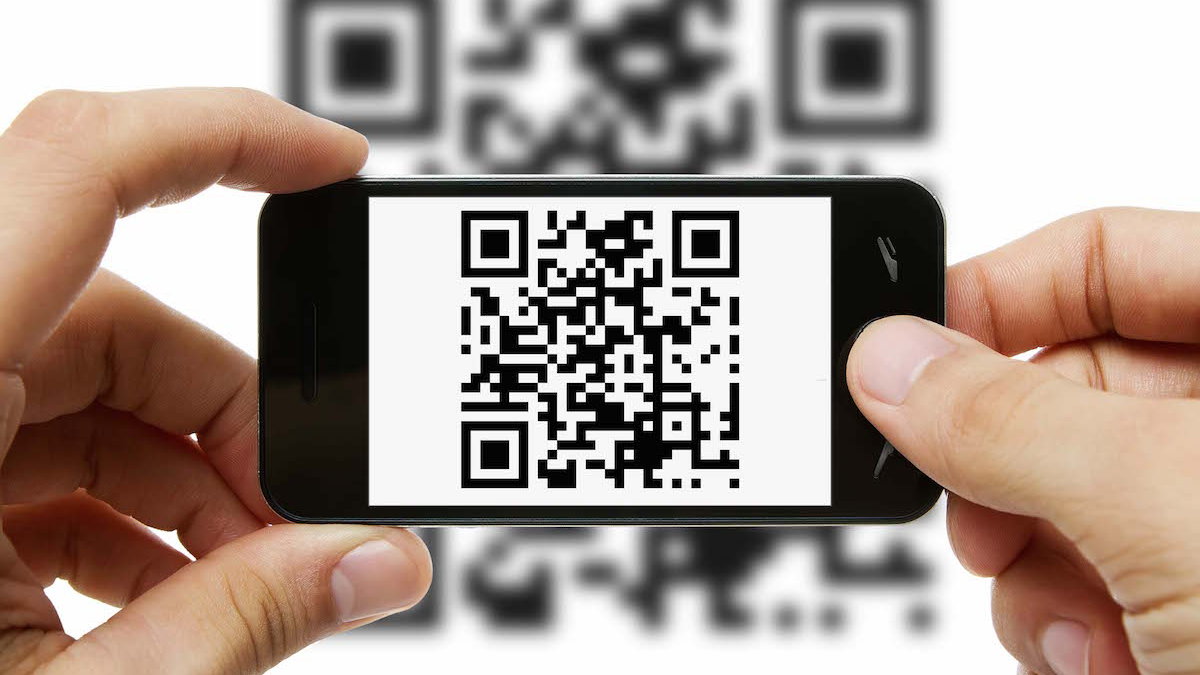
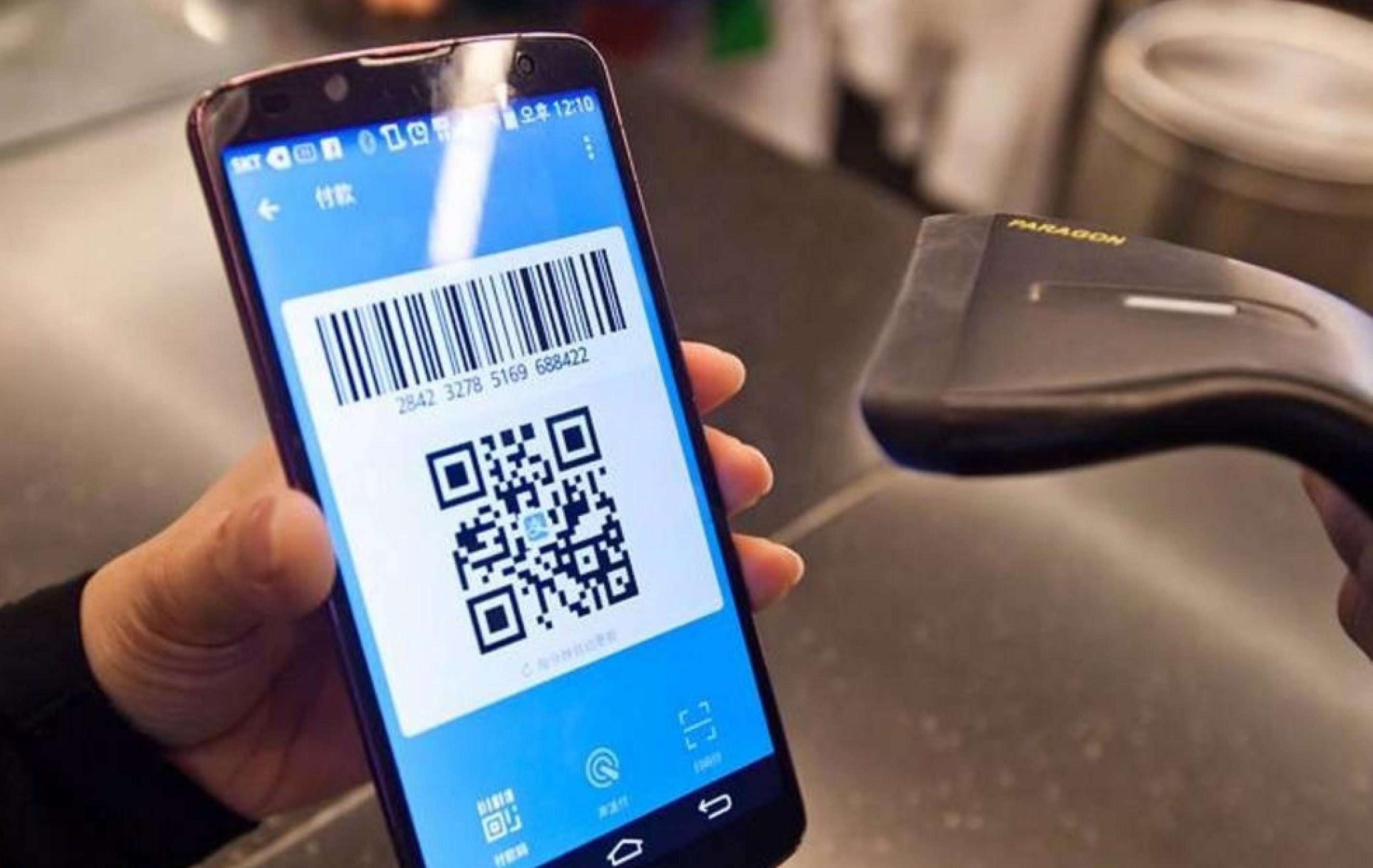
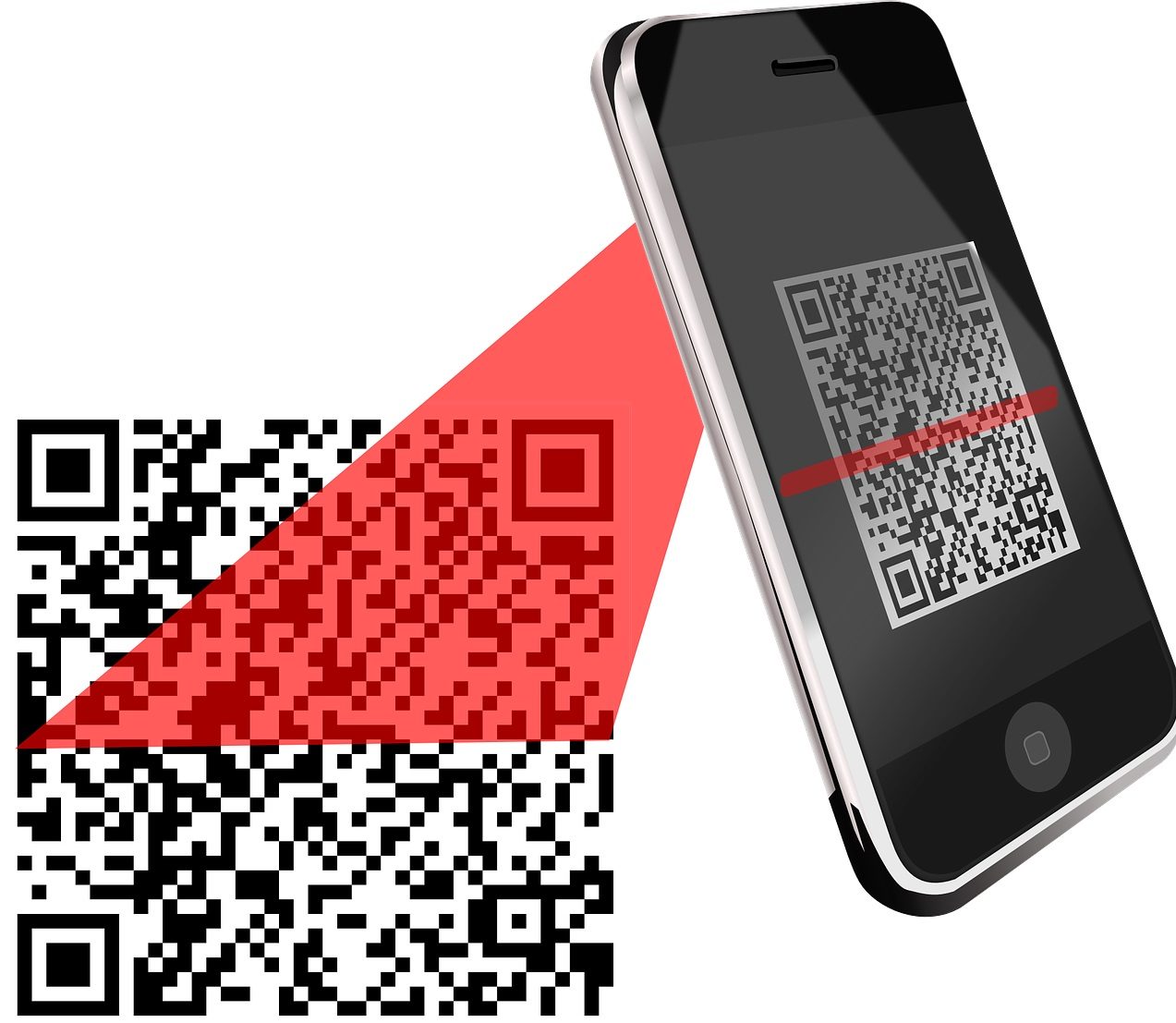
 Как сканировать QR-код на Андроид — руководство и лучшие приложения для сканирования
Как сканировать QR-код на Андроид — руководство и лучшие приложения для сканирования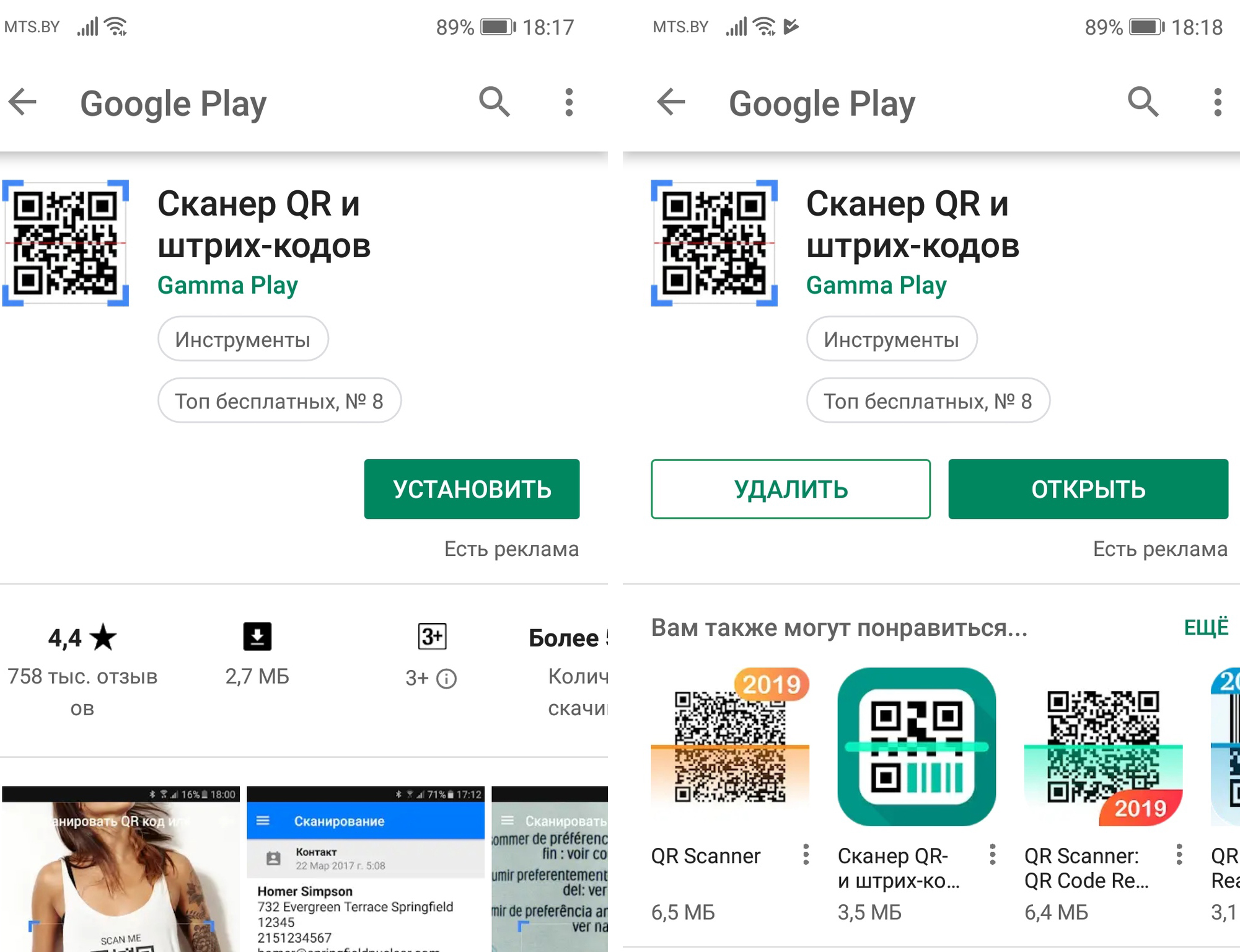
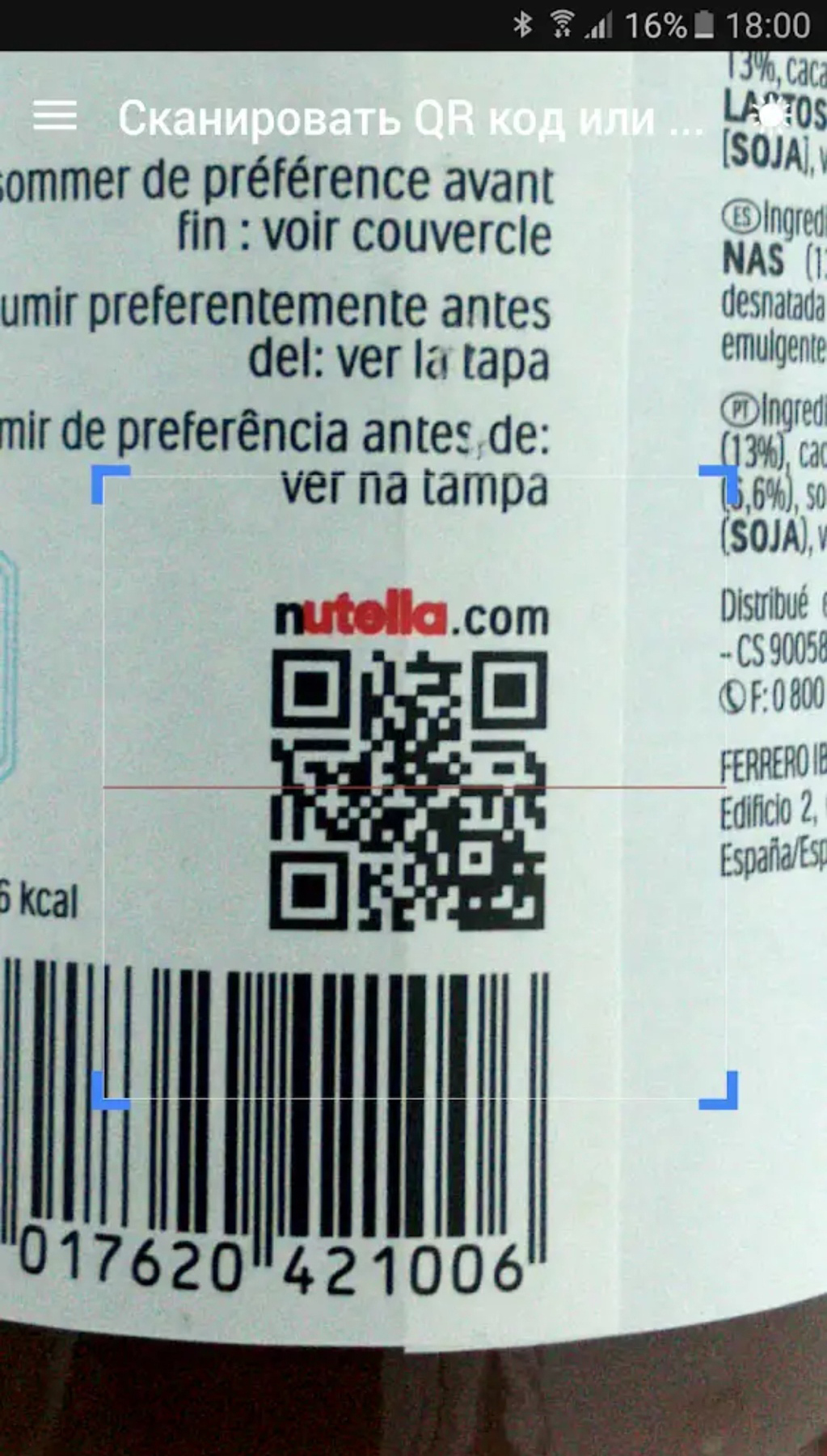
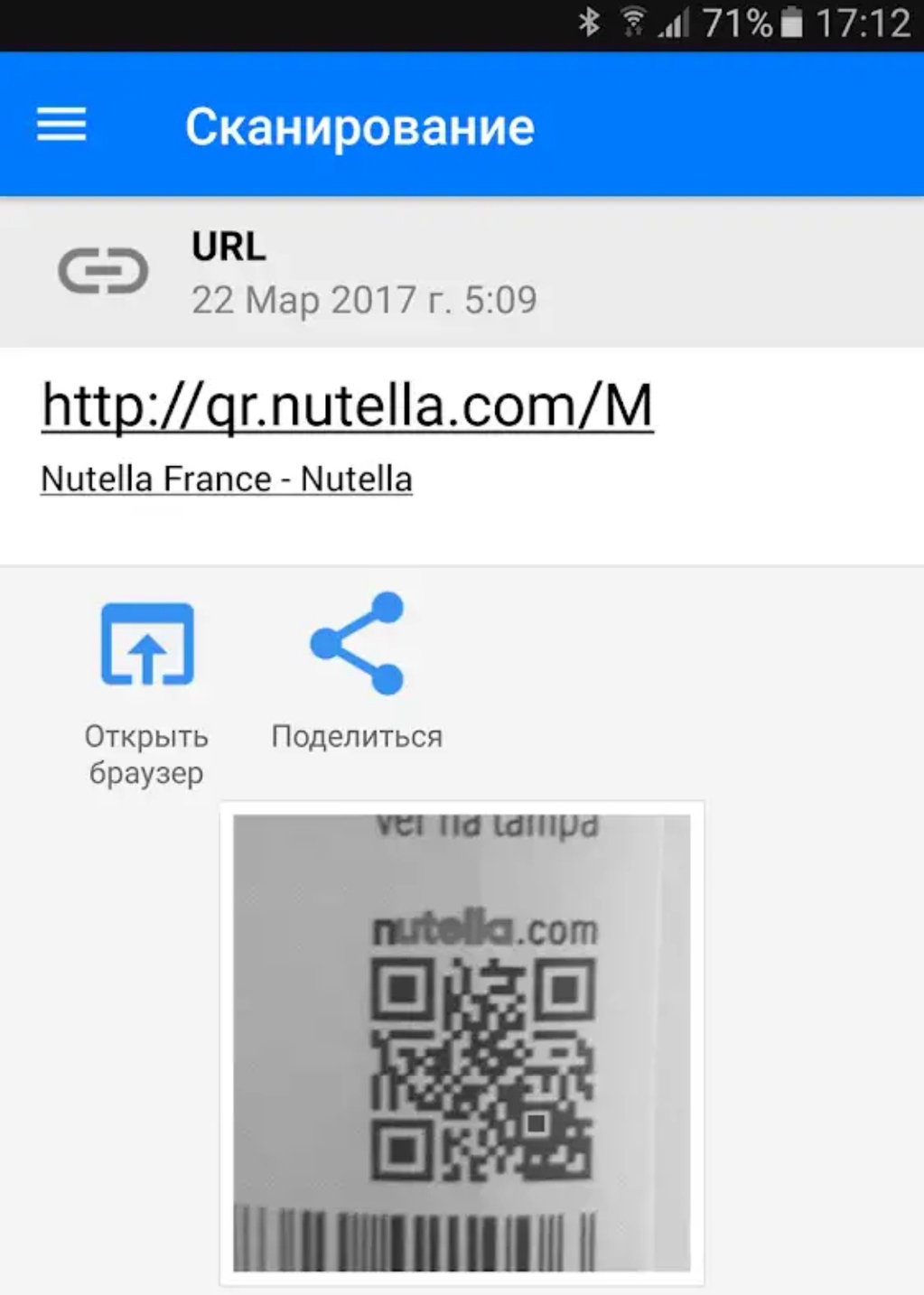
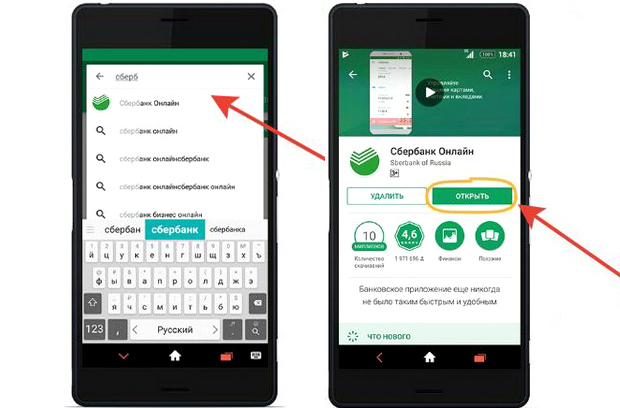
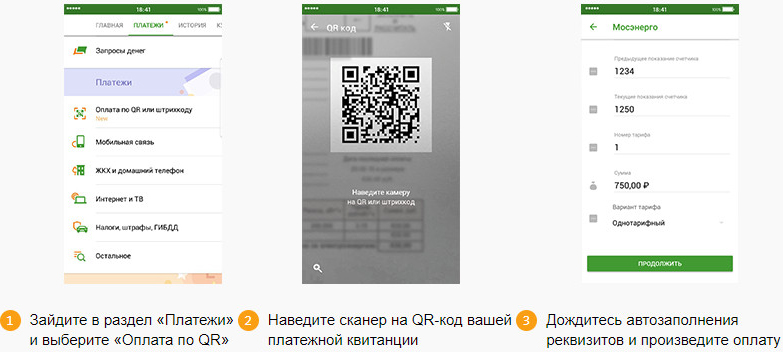
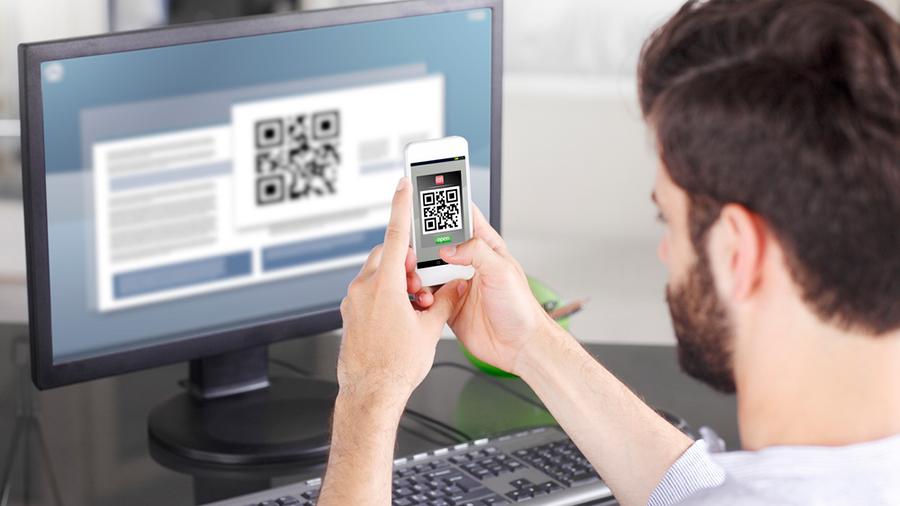
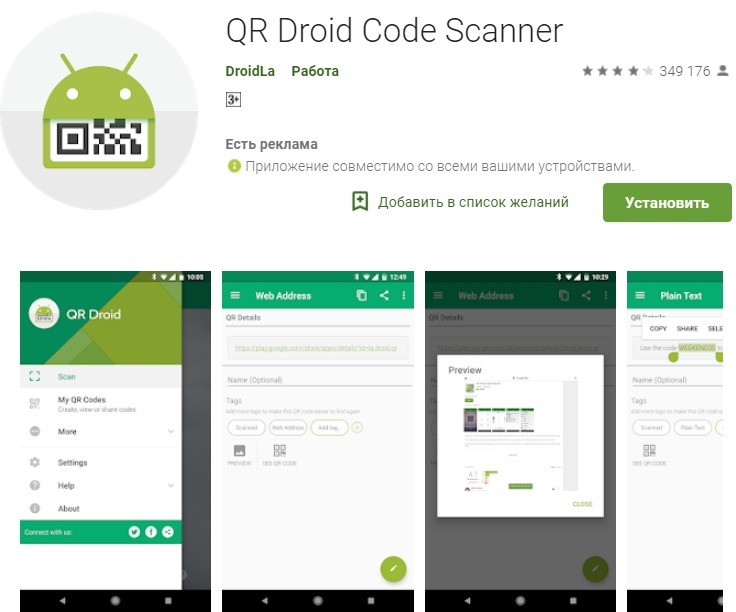
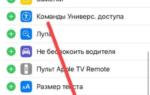 Вместительный и умный: что такое QR-код и как его сканировать через телефон
Вместительный и умный: что такое QR-код и как его сканировать через телефон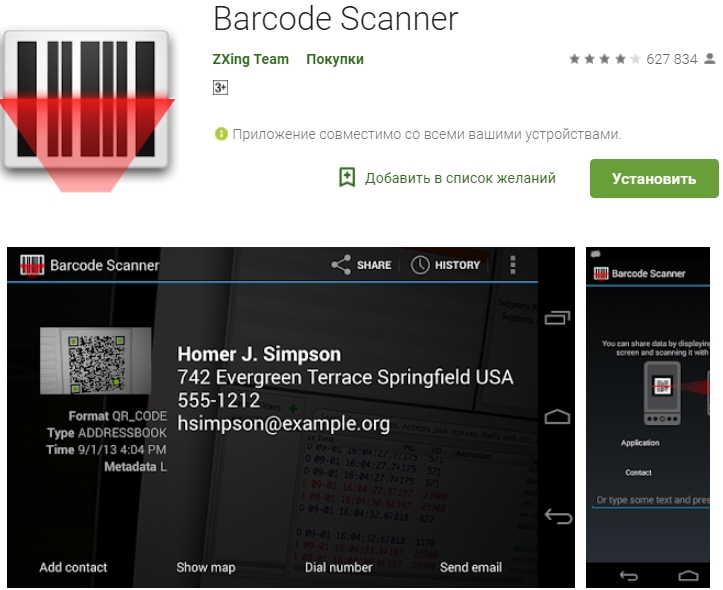
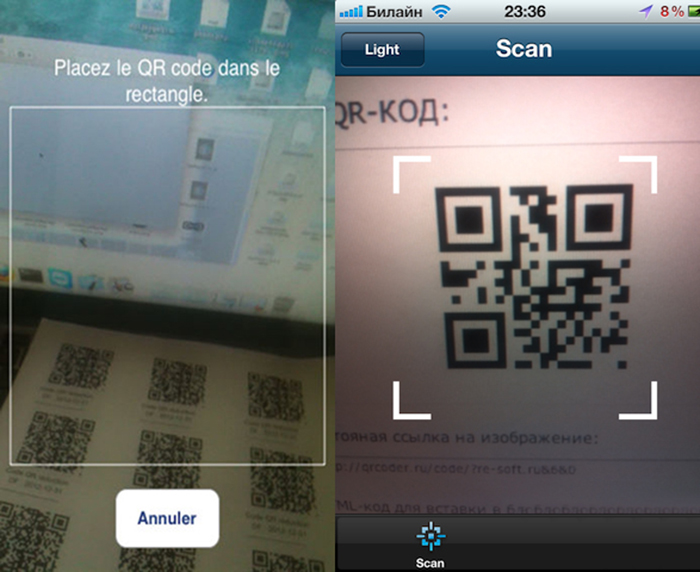
 QR-код сканер онлайн: как сканировать QR-код через камеру телефона
QR-код сканер онлайн: как сканировать QR-код через камеру телефона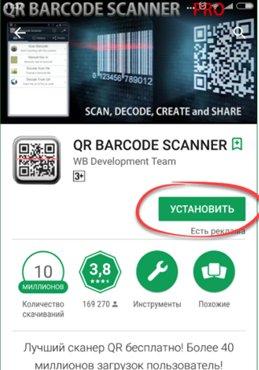
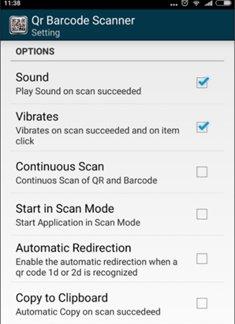
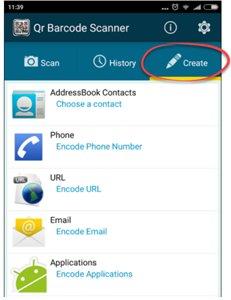
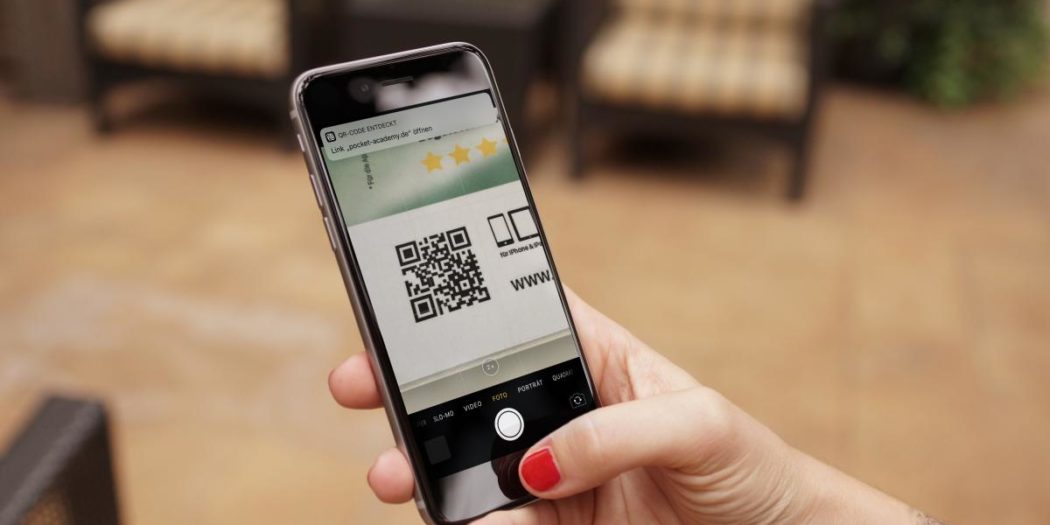
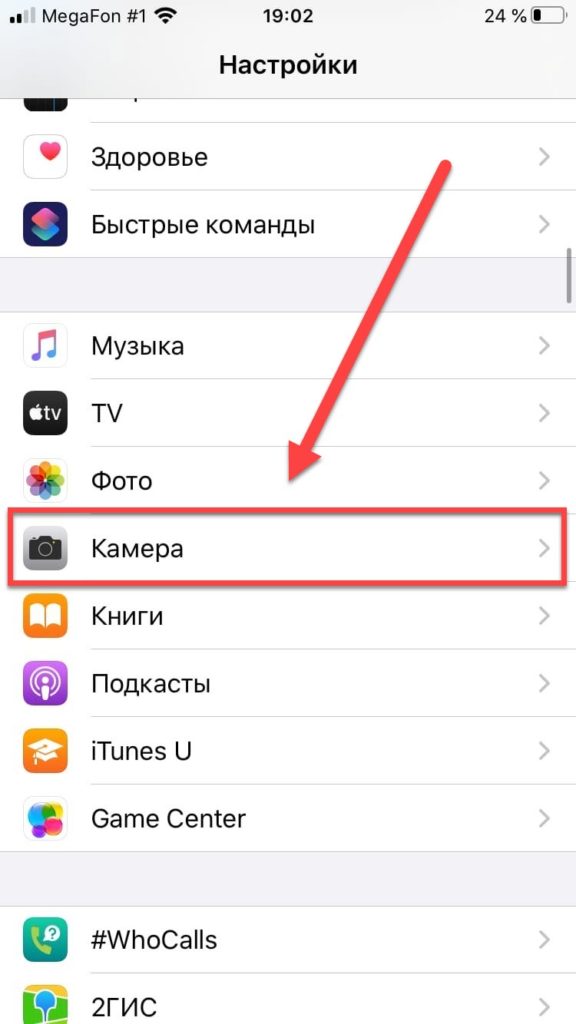
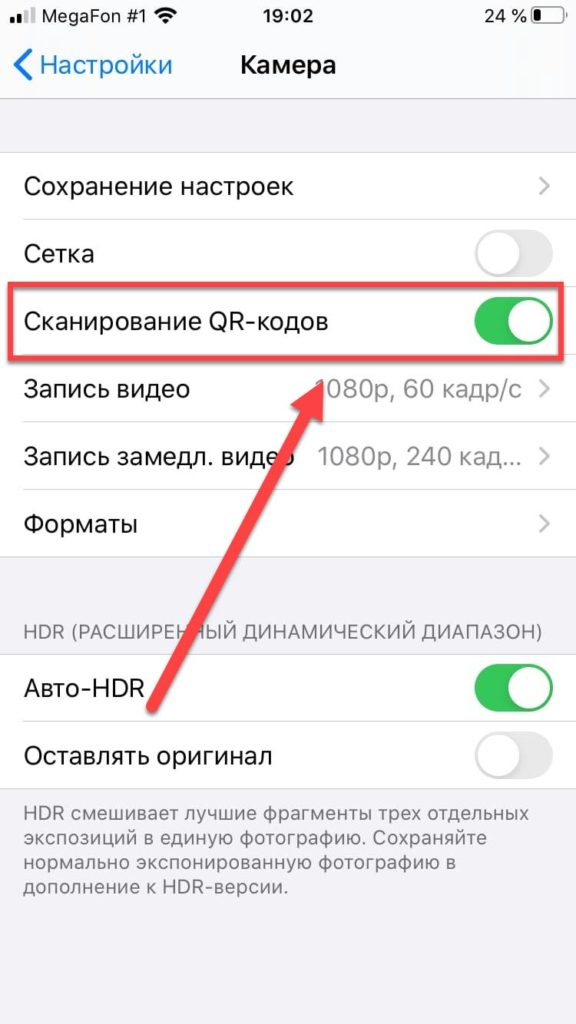
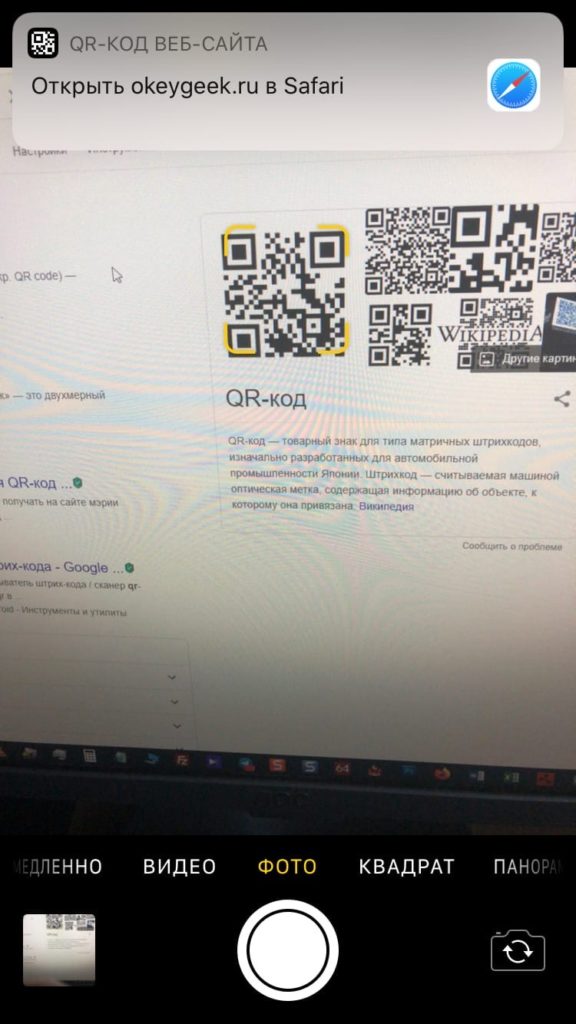
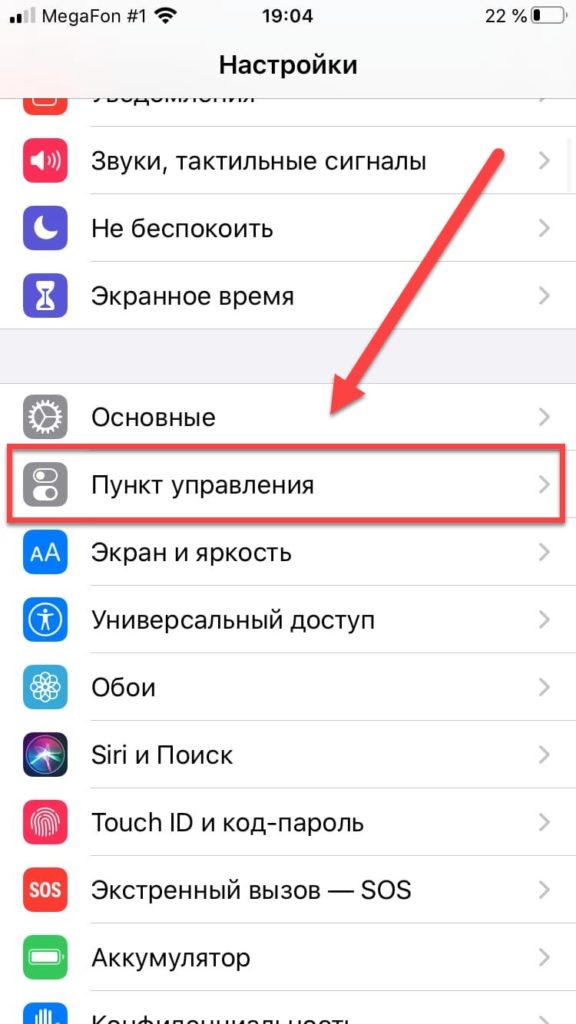
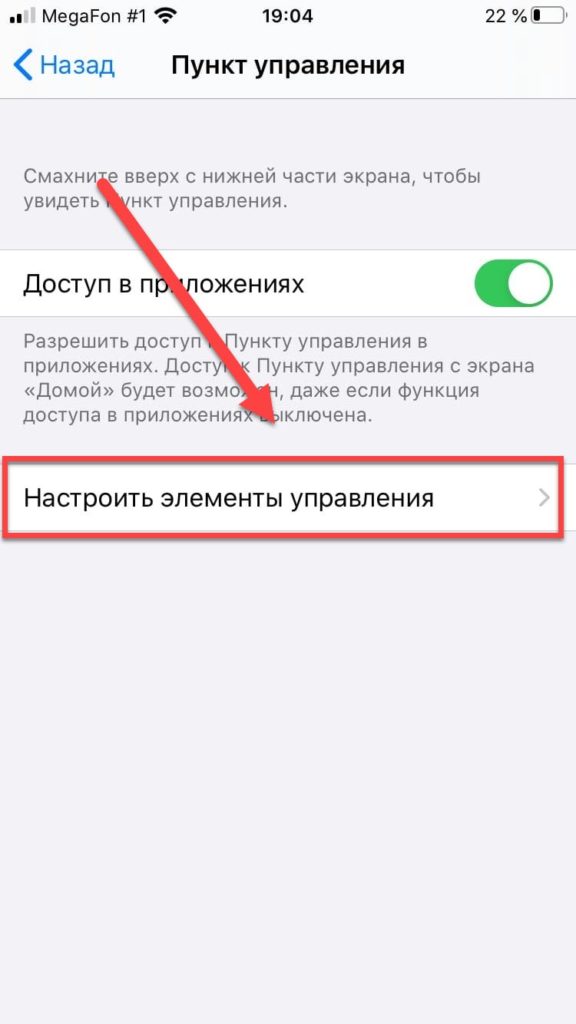
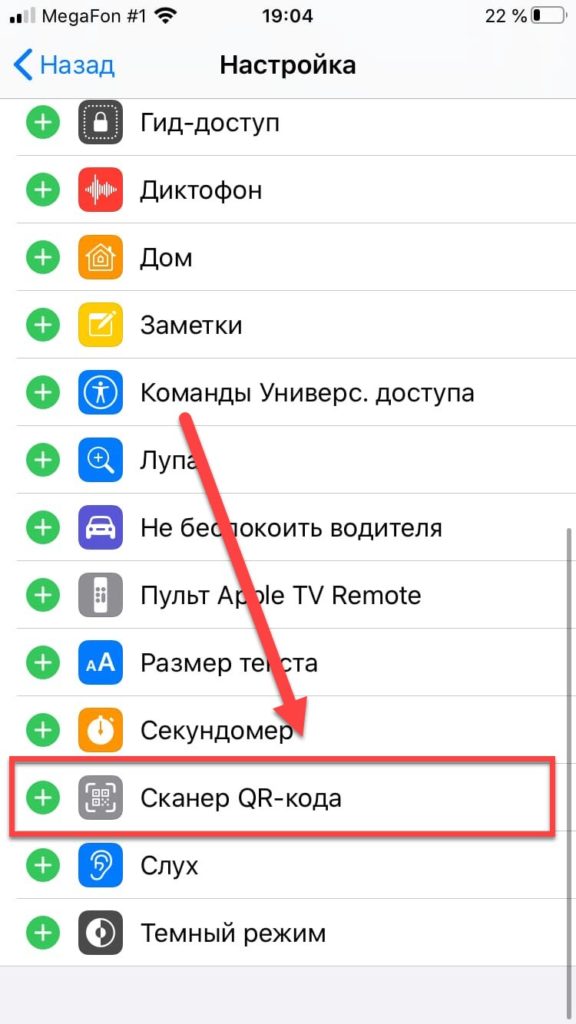
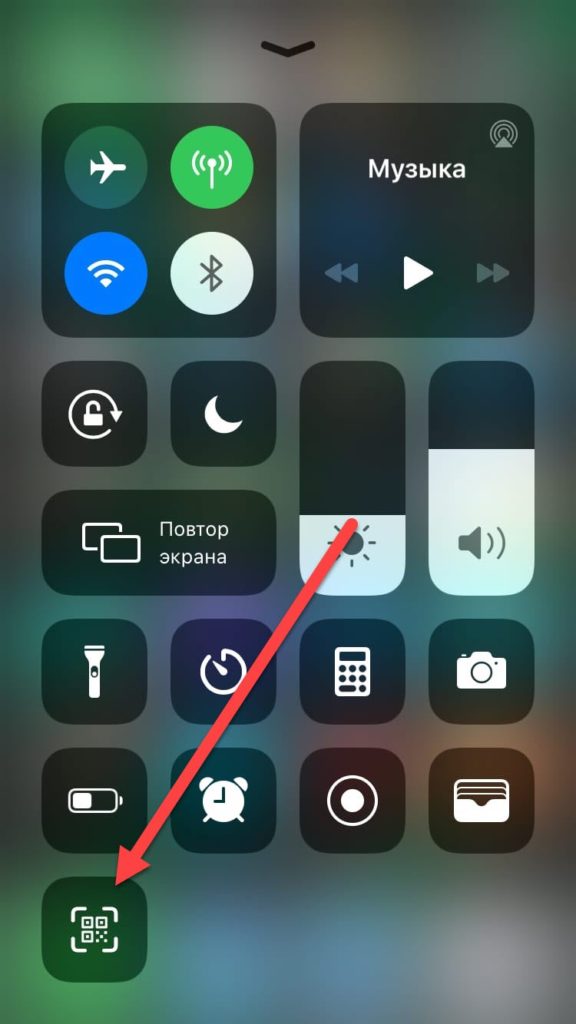
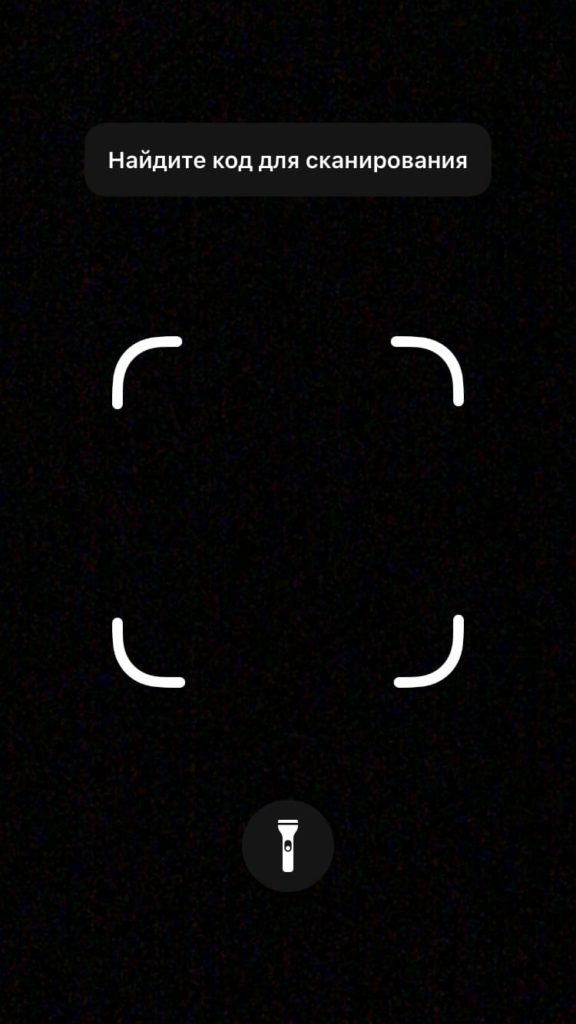
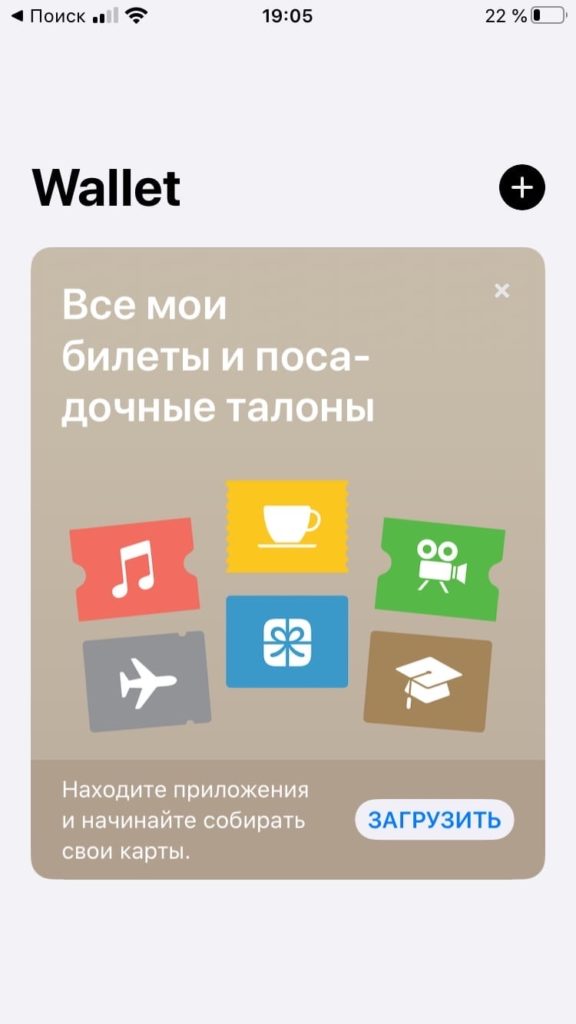
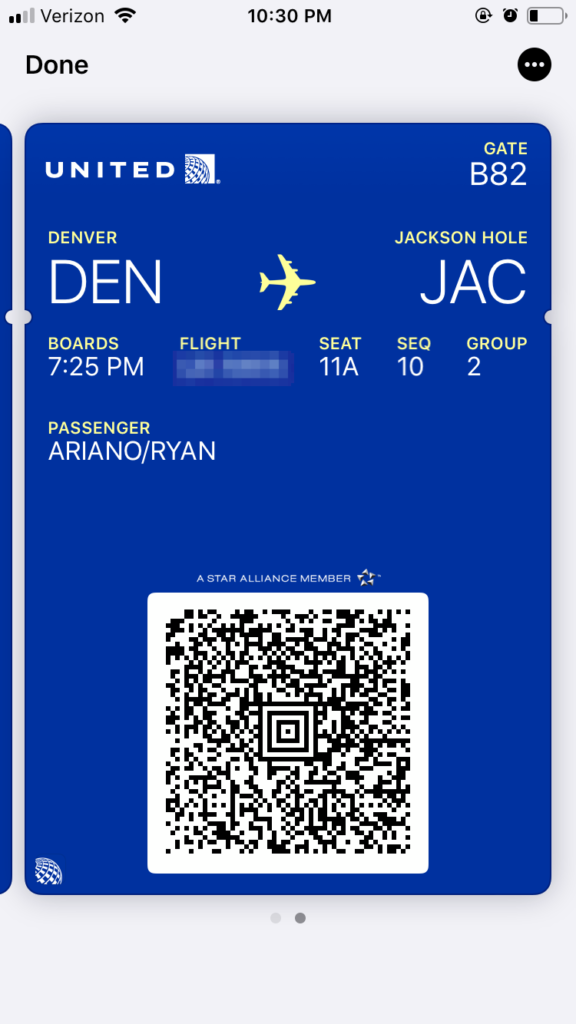
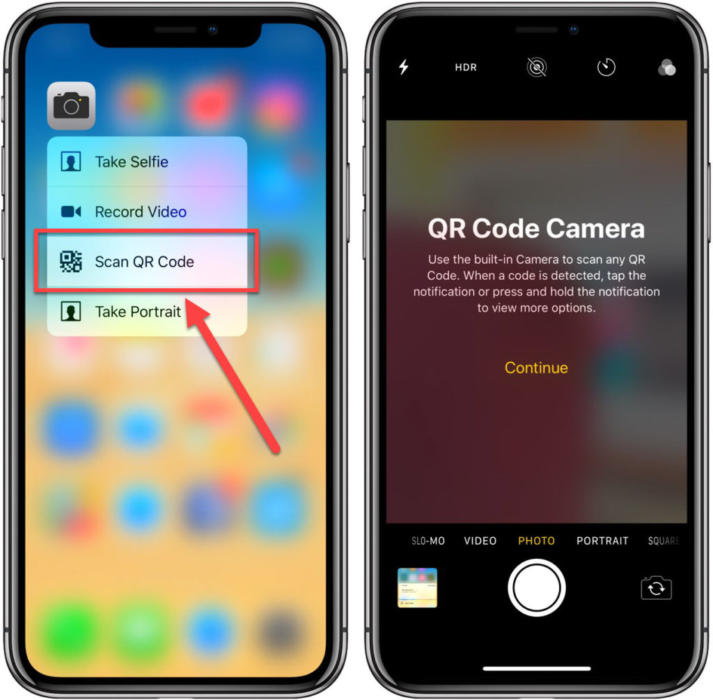
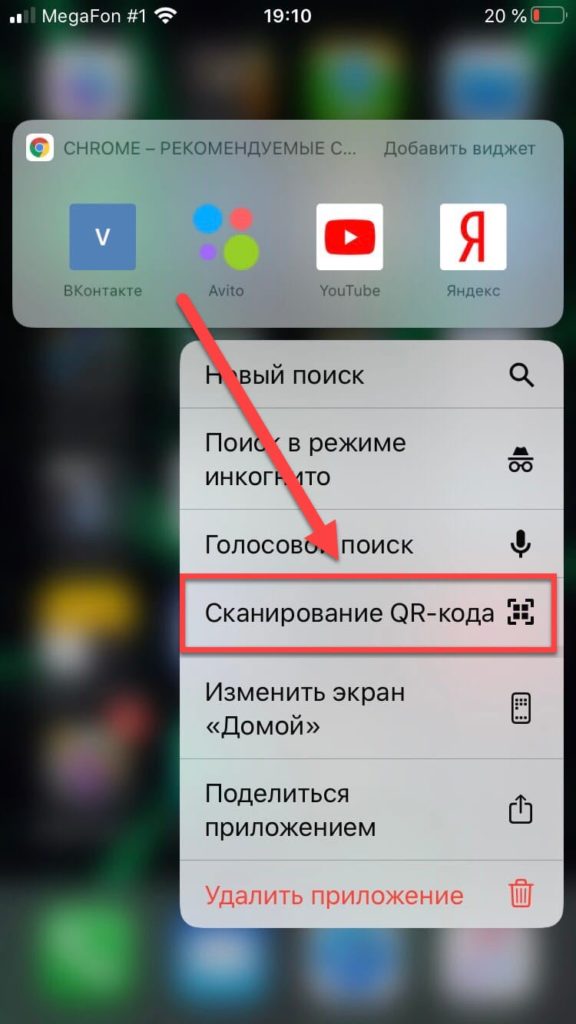
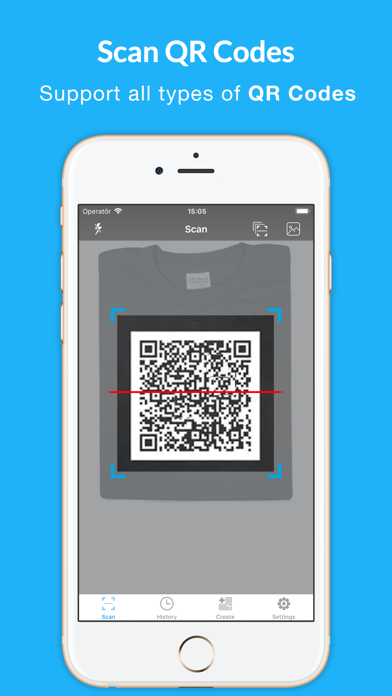
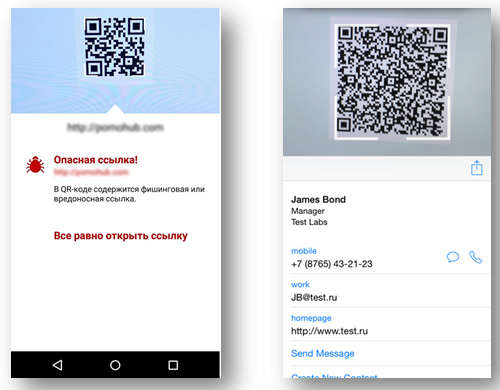
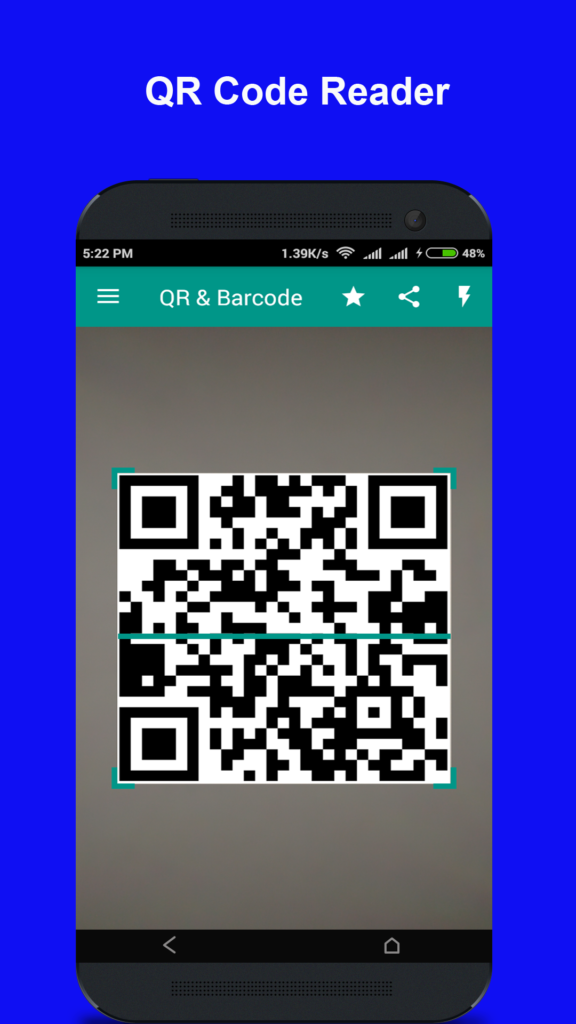

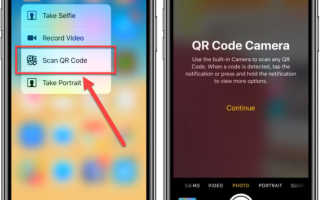
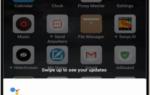 Как Отсканировать QR Код в ВК c Экрана Мобильного Телефона Андроид или Камеру iPhone Онлайн?
Как Отсканировать QR Код в ВК c Экрана Мобильного Телефона Андроид или Камеру iPhone Онлайн? Как на Айфоне сканировать QR-коды: с приложениями и без них
Как на Айфоне сканировать QR-коды: с приложениями и без них Как сканировать QR код на Андроид без root и дополнительных приложений
Как сканировать QR код на Андроид без root и дополнительных приложений Как сканировать qr код на разных моделях смартфонов
Как сканировать qr код на разных моделях смартфонов